目录
dwm
dynamic window manager是X上的一个动态窗口管理器
用让我认识dwm的博主的话来说,dwm是一个“简单的,快速的,可定制的窗口管理器”。dwm的设计目标是快速,轻量,可定制,而不是功能齐全。dwm的代码量只有1000行左右,而且是用C语言写的,所以它的运行速度非常快。dwm的配置文件也很简单,只有一个config.h文件,里面的宏定义就是dwm的配置。还可以通过自己编写的patch来定制dwm的功能。
为什么选择dwm
用我主观的想法来说,dwm让我的Linux变得更酷了。也让我的电脑更快了,说个题外的话,我前天晚上突发奇想打开了我电脑上的另一个系统(Windows11),开机到我能在桌面右键菜单,大概用了6-7分钟,但也可能由于是好久没有使用后的第一次打开的原因。而我使用Manjaro,基本在10秒内可以搞定,这也我一直想换电脑却一直没有换的原因之一。其次,纯c写的有什么好处呢,我能看得懂,我甚至在我需要什么功能的时候看一下源码,然后就可以自己去自定义,然后一行简单的命令sudo make clean install重启后就可以使用了。我之前使用了Manjaro xfce将近1年左右,使用体验还是很美好的,强大的yay造就了无限的可能,至于使用dwm纯粹是在b站上看到很炫酷产生了好奇,以及在xfce上始终没有找到类似于windows的窗口分割的功能。于是,开启了dwm之旅。
安装
-
如果还没有安装xserver环境,先安装xserver环境
bashsudo pacman -S xorg-xinit -
clone dwm源码
bashgit clone https://git.suckless.org/dwm这一步可能会很慢,因为毕竟是国外的服务器,当然,我们可以选择github上个人定制话的源码,也可以选择拉取我借鉴的源码,这样就可以省去这一步了。
bashgit clone https://github.com/blue-duty/dwm.git -
make
bashcd dwm sudo make clean install这一步会将dwm安装到/usr/local/bin目录下,如果你想安装到其他目录,可以使用
sudo make clean install PREFIX=/usr,这样就会安装到/usr/bin目录下。 -
安装字体
bashyay -S wqy-microhei yay -S wps-office-mui-zh-cn yay -S ttf-wps-fonts yay -S nerd-fonts-jetbrains-mono yay -S ttf-material-design-icons yay -S ttf-joypixels yay -S ttf-dejavu -
快速体验
bashecho "exec dwm" > ~/.xinitrc startx如果你想使用dwm,那么你就需要在你的~/.xinitrc文件中添加
exec dwm,然后在tty(Ctrl+Alt+F2,因为你当前正在tty1,所以可以选择tty2之后的tty)中使用startx命令启动dwm。 -
将dwm添加到窗口显示管理器中
Manjaro默认使用的是lightdm,所以我们需要将dwm添加到lightdm中,这样才能在登录界面选择dwm。
在 /usr/share/xsessions/ 目录下创建一个dwm.desktop文件,内容如下:
bash[Desktop Entry] Encoding=UTF-8 Name=dwm Comment=dynamic window manager Exec=/usr/local/bin/dwm Icon=dwm Type=XSession然后重启就可以在登录界面选择dwm了。

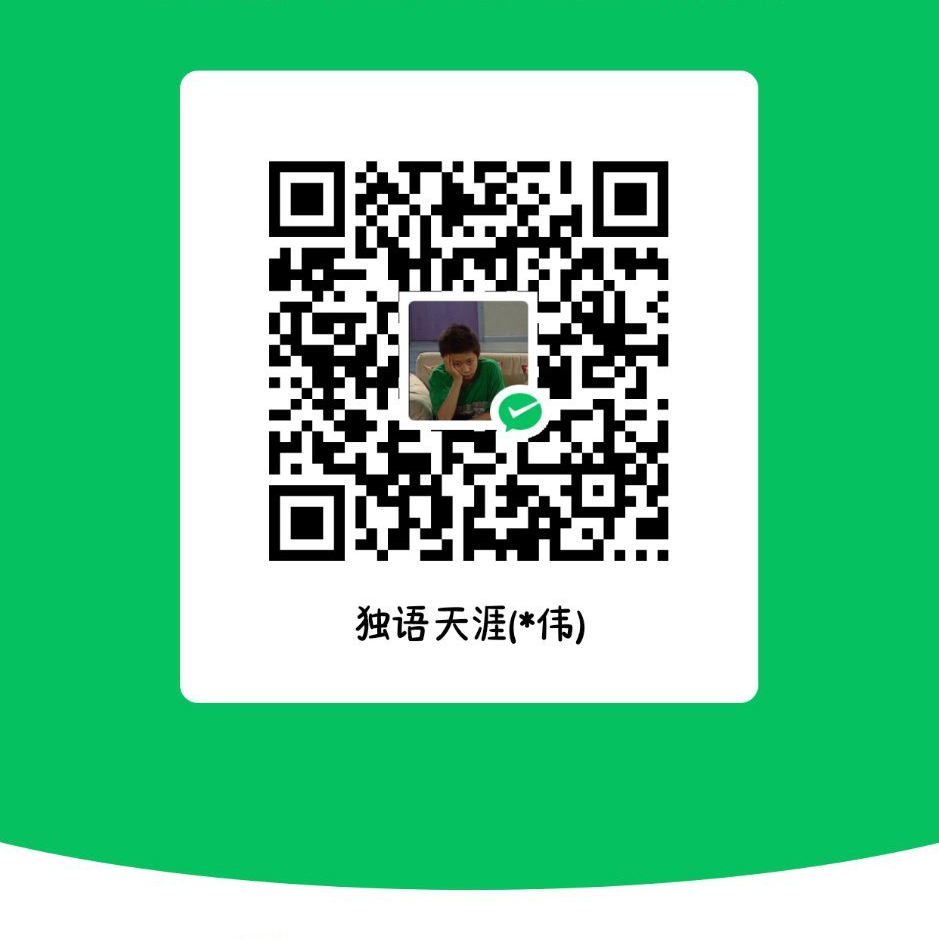
本文作者:独语天涯
本文链接:
版权声明:本博客所有文章除特别声明外,均采用 BY-NC-SA 许可协议。转载请注明出处!